スマホ画面録画アプリおすすめ
「Filmora(旧名:動画編集プロ)」のダウンロードはこちらへ:
スマホやパソコンなどの通信機器で「スクリーンショット」という機能が使えることをご存知ですか?分かりやすく言うと、その時の画面の状態を画像として撮影する機能です。カメラフォルダなどに保存しておけば、いつでも見ることができます。利用目的としては、オンラインでなければ見れないコンテンツ(電子新聞記事やホームページ、etc…)の保存、操作方法を説明するための画像作成などがあります。スマホでは複数ボタンの同時押し、パソコンではCtrl + Prt Scキーの同時押しだけでできるので、手軽で便利な機能ですね。
このスクリーンショットの動画版があります。用途はスクリーンショットとほぼ同じですが、動画なので音声を入れることもでき、非常に便利です。今回は、iPhone(iPhone X/8/8 Plusを含む)用とAndroid用の録画アプリを3つずつご紹介した後、PCで画面の録画ができるソフトをご紹介していきます。PCソフトに関しては、お好きなビデオや写真、音楽などを組み合わせた動画が簡単に作成できるものなので、期待していただいて良いと思います。
Part 1: iPhone(iPhone X/8/8 Plusを含む)、Android用の録画アプリを各3つ紹介
【iPhone版】 (iPhone X/8/8 Plusを含む)
App 1: shou
画面録画アプリとして有能なのがshouです。多くの画面録画アプリは脱獄を必要としますが、このアプリに関してはやらなくて大丈夫です。動画の配信と画面の録画という2つのメニューから選ぶことができます。
設定可能項目は「Format(動画の形式)」、「Orientation(動画の向き)」、「Resolution(動画のサイズ)」、「Britrate(動画の品質)」の4つです。「Format」はMP4とMOVのいずれかに設定でき、「Orientation」はPortrait(縦向き)、Landscape(横向き)などの中から選択します。
すべての設定が完了したら、下にある「Start Record」ボタンをタップしてください。画面の録画が始まります。

使い方:
- アプリをインストールしたいと思っているiPhoneで次のURLにアクセスします。
https://shou.tv/ios - 一番下の項目「Non-Jailbroken」の「INSTALL」ボタンをタップします。
- インストールが完了したことをホーム画面で確かめてください。shouのアイコンがあれば成功です。
- ストリーミング視聴用のアプリ「Shou.TV mobile game streaming!」をiTunes Storeで検索し、iPhoneにインストールします。
- ストリーミングアプリの方でログイン認証(Facebookアカウントなどでログイン可能)を行います。
- 録画アプリを起動します。
- 各種設定を決めて録画ボタンをタップします。
App 2: iRec
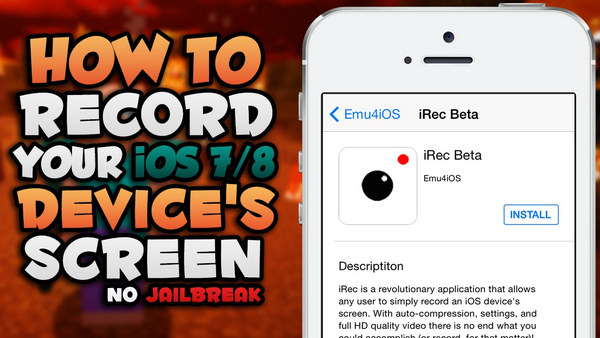
画面録画アプリ無料が欲しければ、こちらを使ってみてください。Emu4iOSというアプリ配布サイトからインストールを行います。ゲームのプレイ動画を撮影したい場合はAssistiveTouchをオンにする必要があります。
App 3 : Display Recorder
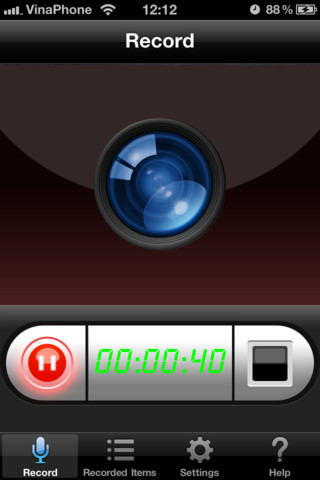
iOS 8.1.2での動作が確認されているアプリです。人気のあるアプリですが、有料であることとシステムオーディオの録音ができないことが短所です。ただし、マイクからの録音は可能です。
【Android版】
App1:shou
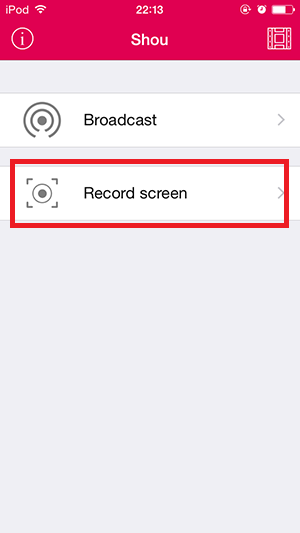
先ほどご紹介したアプリのAndroidバージョンだと思ってください。仕様や使い方はほぼ同じで、Google Playストアからインストールが可能です。OSがAndroid 5.0以降の場合はroot化なしでご利用いただけます。
App2:Lollipop Screen Recorder

こちらも動画を手軽に録画できるアプリです。非常にシンプルですが、動画をキャプチャするためだけに特化したアプリです。アプリの音声ではなく、マイクを使って録音するのでゲーム実況などに向いています。
App3:AZ Screen Recorder
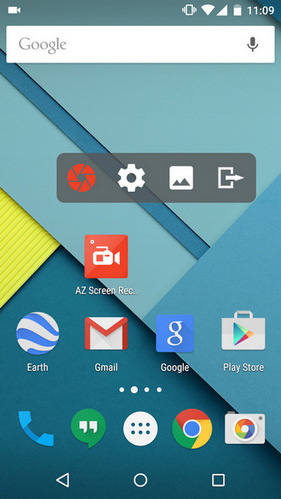
アプリを起動すると操作するためのオーバーレイが表示されます。無料版と有料版があるのですが、画面の録画がしたいだけなら無料版で十分だと思います。画面解像度、ビットレート、テキストの表示など設定項目が多く、完成度の高いアプリと言えるでしょう。
Android、iOS(iPhone X/8/8 Plusを含む)画面録画アプリともに脱獄(root化)が必要なものとそうでないものがあります。必ず脱獄(root化)しなければならないわけではないので、画面録画アプリを使うためだけに、脱獄(root化)するのはやめるべきです。メーカー保証の対象外になりますし、最悪の場合は文鎮化(何も動作しなくなる状態)してしまいます。
Part 2: PCで動画や画面を録画できるソフト「Filmora(旧名:動画編集プロ)」
「Filmora(旧名:動画編集プロ)」は様々な編集機能と特殊効果を標準搭載した動画編集ソフトの決定版です。作成した動画は汎用動画形式に変更できるだけでなく、DVDディスクに焼いたり、各種SNSにアップロードしたりすることで色々な人と容易に共有できます。このFilmora 動画編集に新たな機能が追加されました!それが、Webカメラからの録画とスクリーン録画機能です。
操作方法をご紹介しましょう。まず、ソフトを起動したら「高度編集モード」を選択します。画面左上に「録画」ボタンがあるのでクリックします。「ウェブカメラから録画」と「コンピュータスクリーンを録画」という2つのメニューからお好みの方を選びましょう。
利用用途としては「ウェブカメラから録画」がビデオメッセージなどに、「コンピュータスクリーンを録画」はPC操作方法の説明などに使えると思います。これらの機能で撮影した動画はもちろん編集可能です。さらに強力になったFilmora 動画編集で、快適な操作をお楽しみください。
あなたのストーリに光をつける!「Filmora (旧名:動画編集プロ)」なら、こういう感じの動画が楽に作成できる!
詳しい「Filmora (旧名:動画編集プロ)」操作デモ
サポート
製品に関するご意見・ご質問・ご要望はお気軽に こちらまでお問い合わせください。 >>

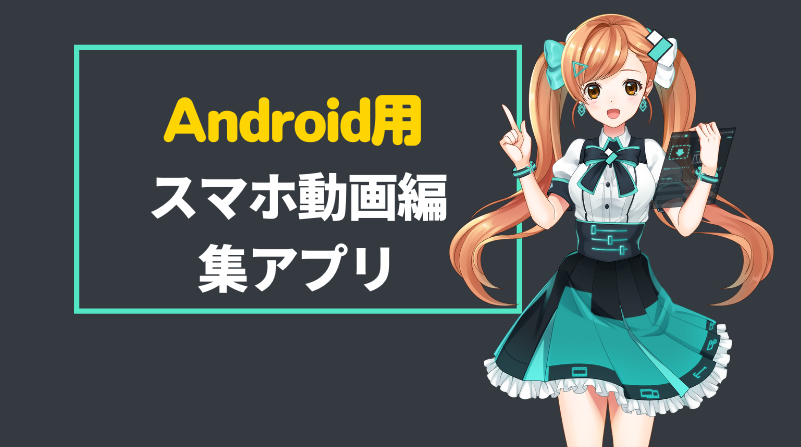
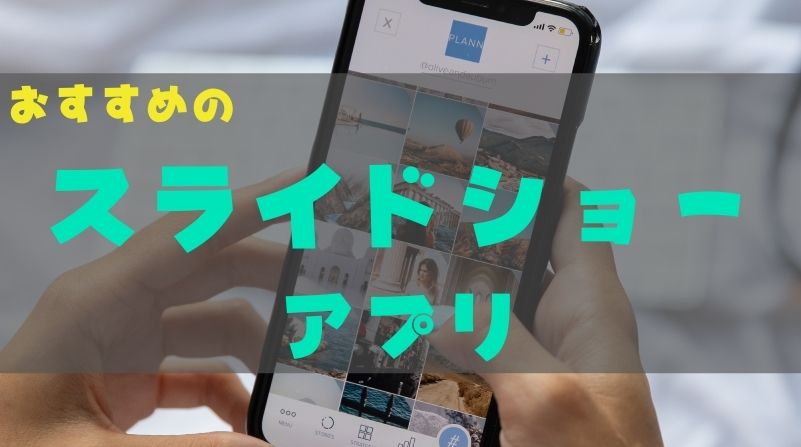


役に立ちましたか?コメントしましょう!